



  |   |
| • | Przestrzegaj polityki twojego Urzędu certyfikacji w zakresie sposobu przesyłania CSR do CA. |
| • | Jeżeli korzystasz z Głównego urzędu certyfikacji przedsiębiorstwa w Windows Server® 2003, zalecamy, w czasie tworzenia certyfikatu, korzystanie z Szablonu certyfikatu Serwer sieci Web. Więcej informacji można znaleźć pod adresem http://solutions.brother.com |
| 1 | Kliknij Install Certificate (Zainstaluj certyfikat) na stronie Configure Certificate (Konfiguruj certyfikat). | ||||
| 2 | Określ plik certyfikatu, który został wydany przez CA, a następnie kliknij przycisk Submit (Wyślij). | ||||
| 3 | Utworzony został certyfikat. Zaznacz okienko z lewej strony każdej z funkcji, które chcesz wyłączyć, a następnie kliknij OK. 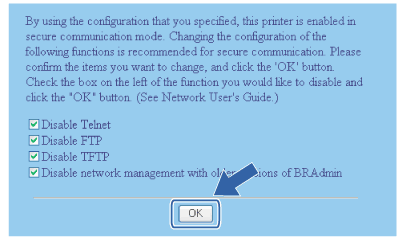
| ||||
| 4 | Uruchom ponownie drukarkę w celu aktywacji konfiguracji. | ||||
| 5 | Certyfikat został zapisany w Twojej drukarce. Aby korzystać z komunikacji SSL/TLS, certyfikat główny z CA należy zainstalować również na komputerze. W sprawie instalacji skontaktuj się z administratorem sieci. |
  |   |